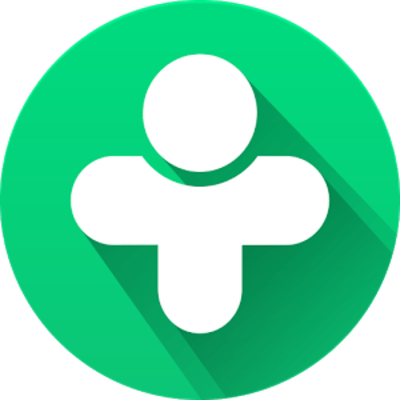Зміст

Технологія Wi-Fi дозволяє передавати цифрові дані на короткі дистанції між пристроями без проводів завдяки радіоканалам. Навіть ваш ноутбук може перетворитися в бездротову точку доступу за допомогою нехитрих маніпуляцій. Більш того, в Windows вбудовані штатні інструменти для реалізації даного завдання. По суті, після освоєння нижчеописаних способів, ви зможете перетворити свій ноутбук в Вай-Фай-роутер. Це дуже корисна функція, особливо якщо Інтернет необхідний відразу на декількох пристроях.
Як роздати Вай-Фай на ноутбуці
У поточній статті будуть розглянуті способи роздачі Wi-Fi іншим пристрої з ноутбука як штатними методами, так і за допомогою завантажуваного ПЗ.
Читайте також: що робити, якщо телефон Android не може підключитися до Wi-Fi
Спосіб 1:&171; Центр спільного доступу & 187;
Windows 8 надає можливість роздачі Wi-Fi, яка реалізована через стандартний &171;центр Управління підключеннями&187; , що не вимагає завантаження сторонніх додатків.
- Клікніть ПКМ по піктограмі мережевого підключення і перейдіть в &171;Центр спільного доступу&187; .
- Виберіть розділ зліва &171; Зміна параметрів адаптера&187; .
- Клікніть правою кнопкою миші по поточному підключенню. У меню натисніть &171;властивості&187; .
- Перейдіть на вкладку &171;Доступ&187; і активуйте галочку навпроти дозволу використання вашої мережі сторонніми користувачами.
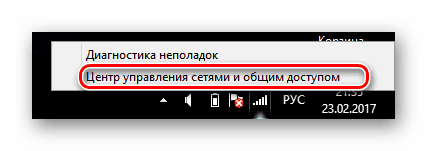
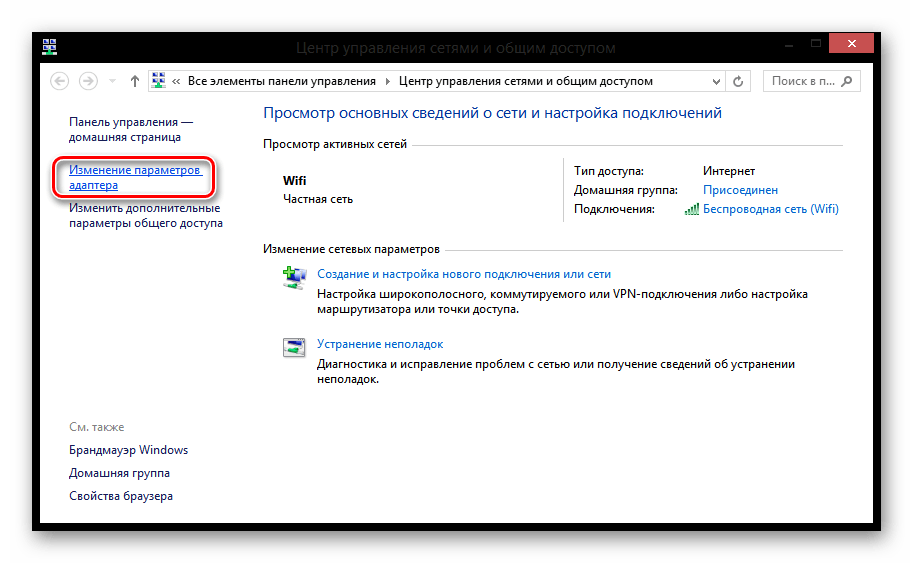
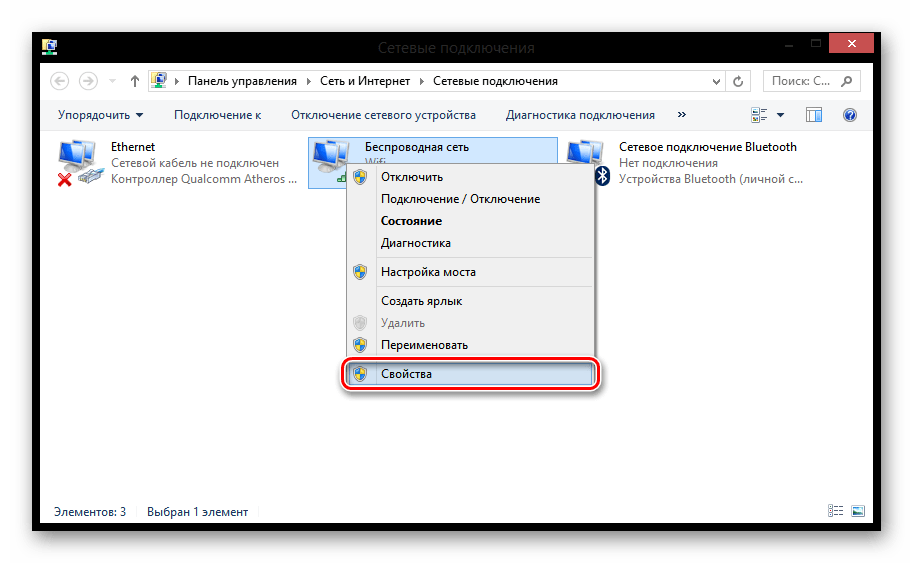
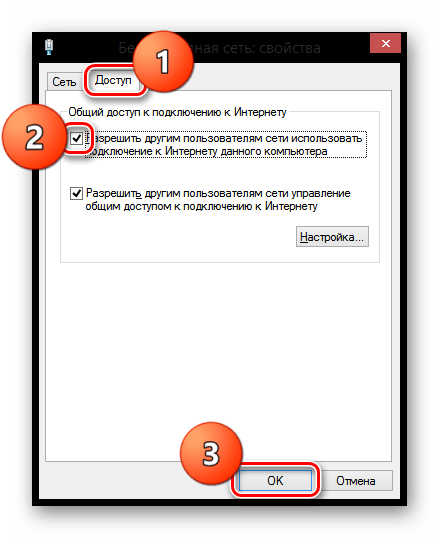
Спосіб 2: Хот-спот
У Windows десятої версії була реалізована нова стандартна можливість роздачі Вай-Фая з ноутбука під назвою &171;мобільний хот-спот & 187; . Цей метод не вимагає скачування додаткових додатків і тривалої настройки.
- Знайдіть &171;Параметри&187; В меню & 171; Пуск & 187; .
- Клікніть по розділу & 171; Мережа та інтернет&187; .
- В меню зліва перейдіть у вкладку &171;мобільний хот-спот & 187; . Можливо, у вас цей розділ не буде доступний, тоді скористайтеся іншим способом.
- Введіть ім'я та кодове слово для вашої точки доступу, натиснувши &171; змінити & 187; . Переконайтеся, що вибрано & 171; Бездротова мережа & 187; , і переведіть верхній повзунок в активний стан.
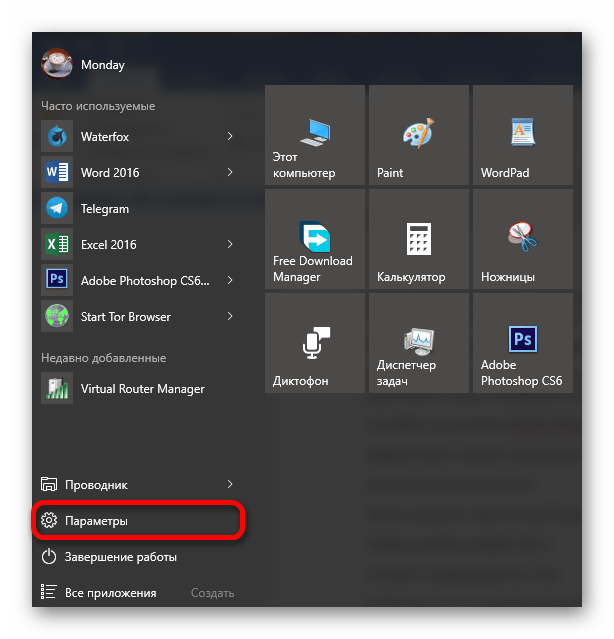
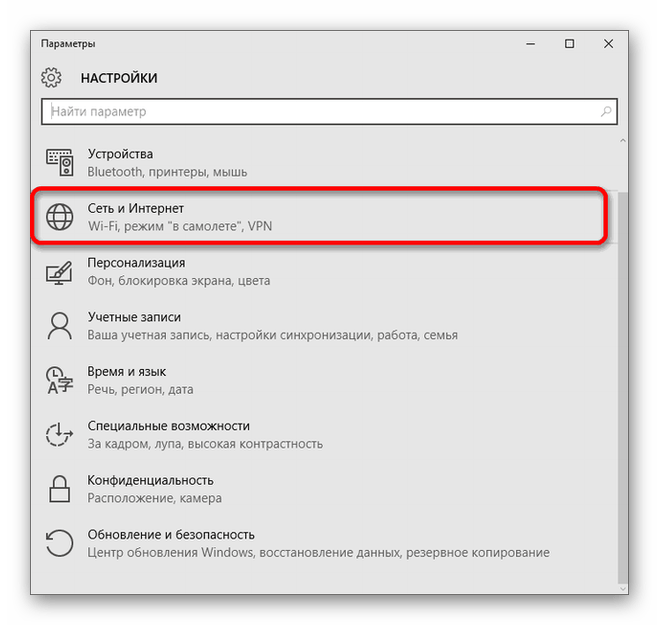

Детальніше: роздаємо Wi-Fi з ноутбука на Windows 10
Спосіб 3: MyPublicWiFi
Цей додаток повністю безкоштовне і відмінно справляється з поставленим завданням, до того ж дозволяє контролювати всіх користувачів вашої мережі. Одним з мінусів є відсутність російської мови.
- Запустіть програму MyPublicWiFi від імені адміністратора.
- У вікні заповніть 2 обов'язкових поля. У графі &171;Network name (SSID)&187; введіть назву точки доступу, в &171;Network key&187; &8212; кодовий вираз, який повинен складатися не менше ніж з 8 символів.
- Нижче знаходиться форма вибору типу з'єднання. Переконайтеся, що активно & 171; Бездротове мережеве з'єднання & 187; .
- На цьому етапі попереднє налаштування закінчено. Після натискання кнопки &171;Set up and Start Hotspot&187;
розпочнеться роздача Wi-Fi іншим пристроям.
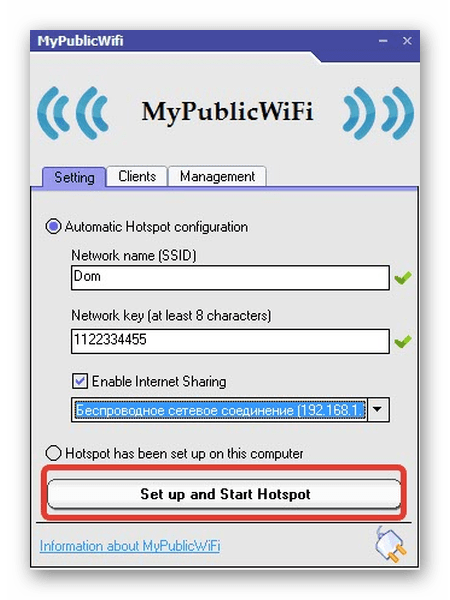
Розділ &171;Clients&187; дозволить вам контролювати підключення сторонніх девайсів, а також переглядати детальну інформацію про них.
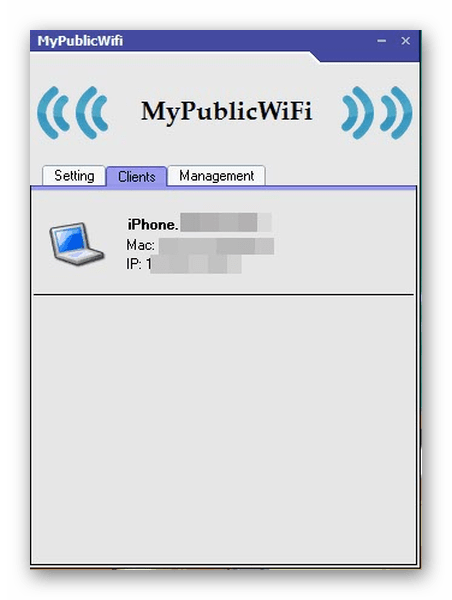
Якщо роздача Wi-Fi перестане бути потрібною, скористайтеся кнопкою &171;Stop Hotspot&187; в основному розділі &171;Setting&187; .
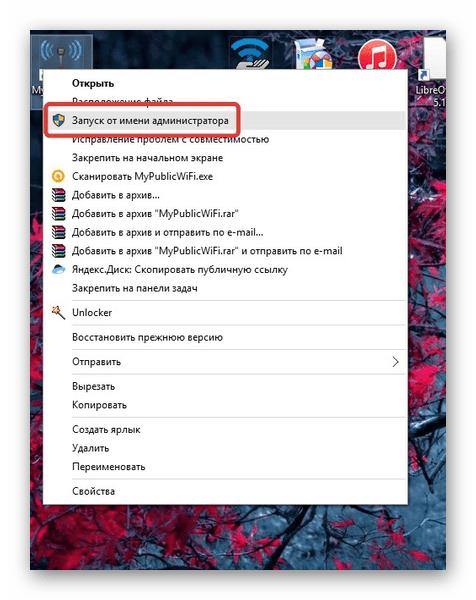
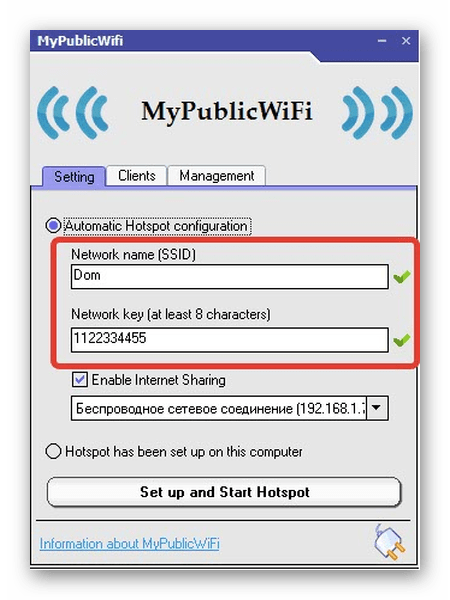
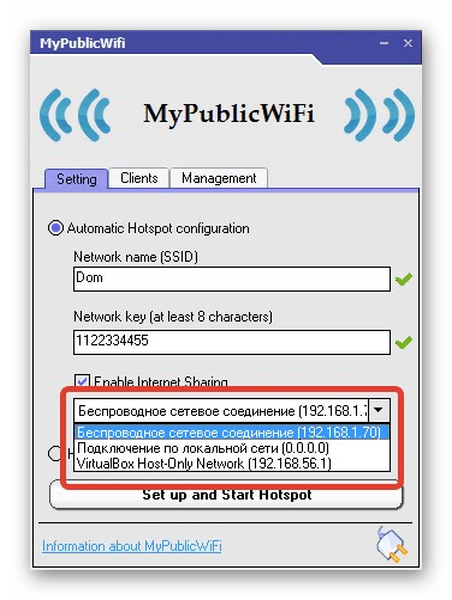
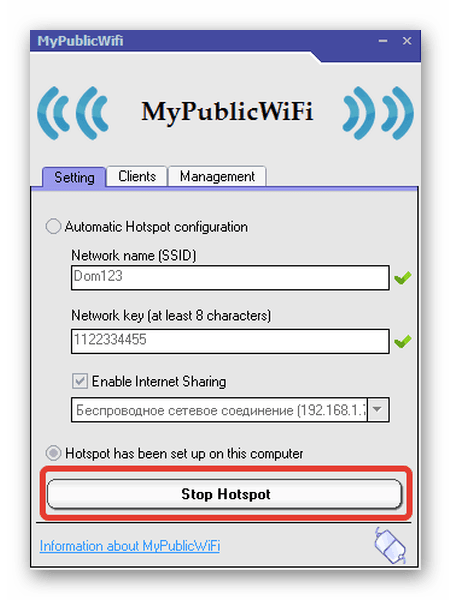
Детальніше: програми для роздачі Wi-Fi з ноутбука
Висновок
Ось ви і дізналися про базові методи роздачі Wi-Fi з ноутбука, які відрізняються простотою свого виконання. Завдяки цьому реалізувати їх зможуть навіть самі недосвідчені користувачі.